要将PPT中插入的声音图标更改为其他图片,可以按照以下步骤操作:
1. 点击“插入”选项,然后选择“声音”,再点击“文件中的声音”。
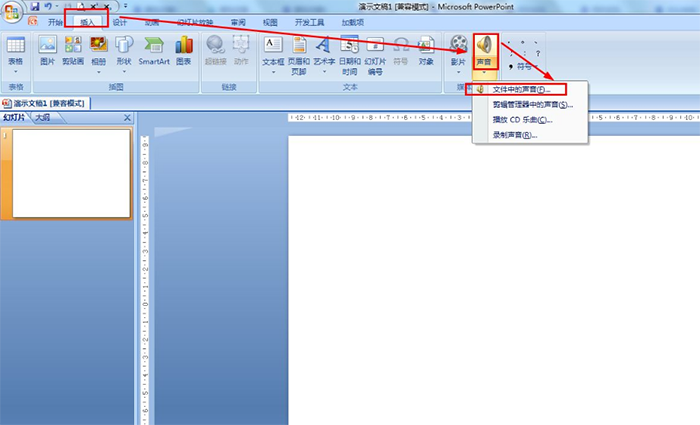
2. 浏览至保存音乐的文件夹,选择要插入的声音文件,然后点击“确定”。
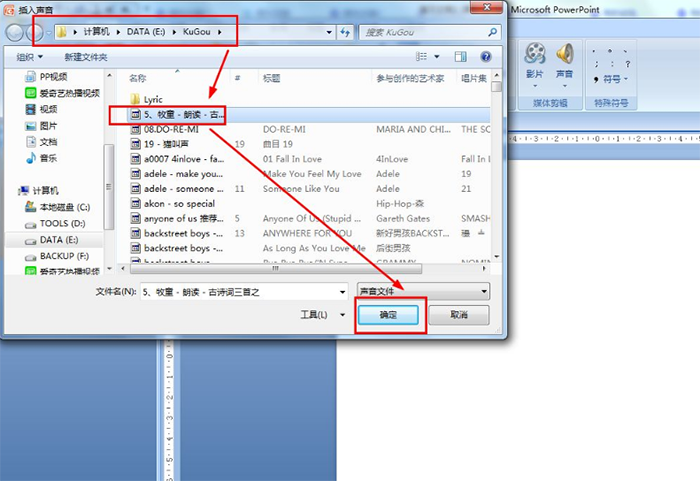
3. 弹出的对话框中询问“你希望在幻灯片放映时如何开始播放声音?”,选择“在单击时”。如果需要设置自动播放,可以点击“自动”。
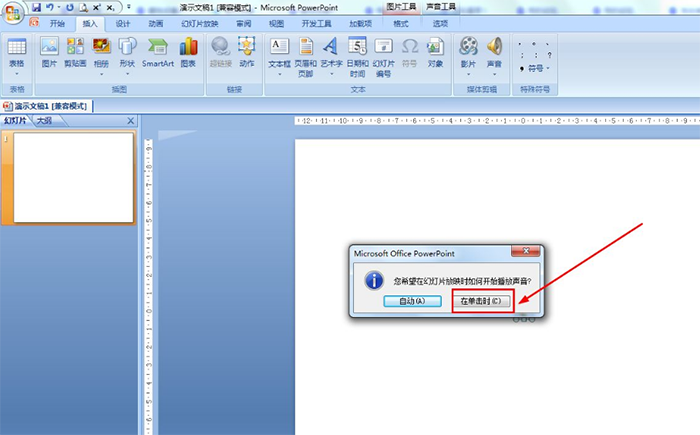
4. 右击声音图标,选择“更改图片”,然后在电脑本地文件夹中选择一张图片插入作为新的声音图标。
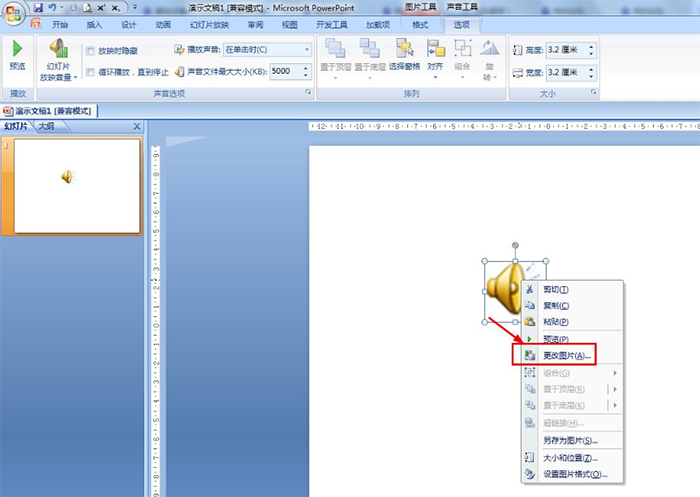
5. 在“声音工具”下的“选项”中,可以设置图标的大小和相关的播放方式。
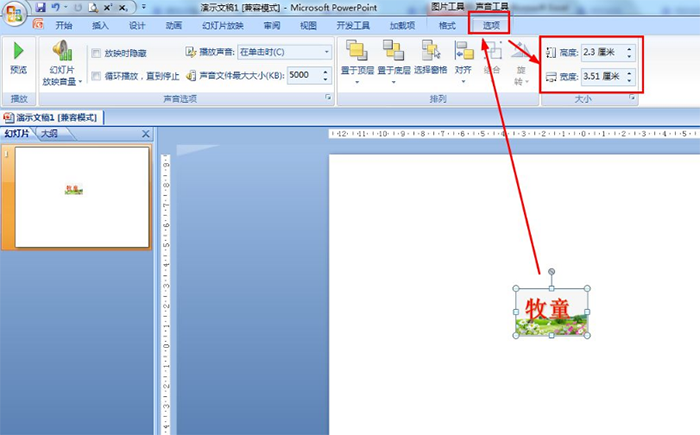
文章为用户上传,仅供非商业浏览。发布者:Lomu,转转请注明出处: https://www.daogebangong.com/articles/detail/zi-ding-yi-PPT-yin-pin-tu-biao-ti-huan-cheng-ge-xing-hua-tu-pian-ji-qiao.html

 支付宝扫一扫
支付宝扫一扫 
评论列表(196条)
测试